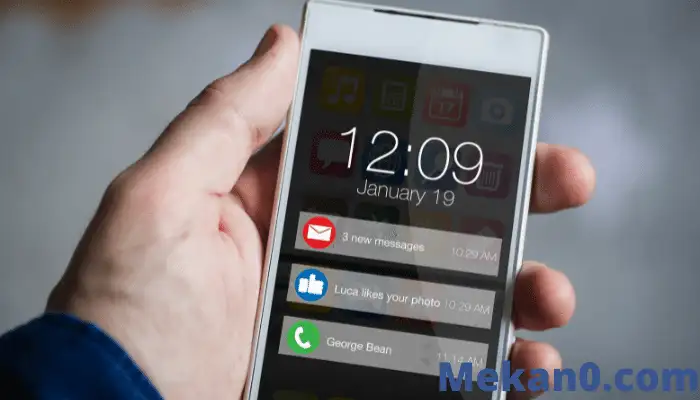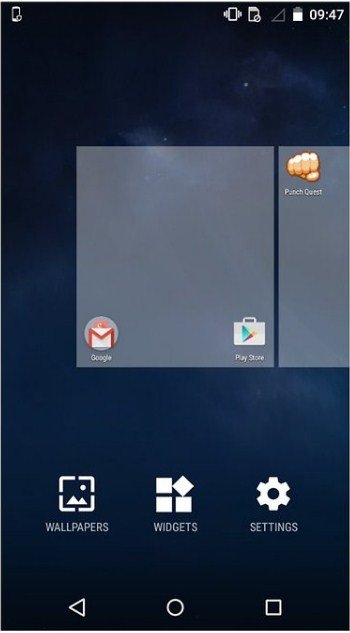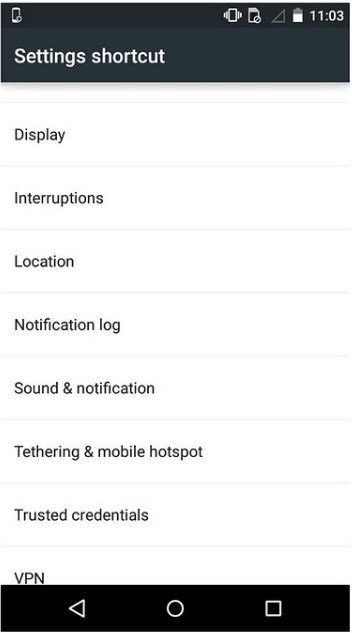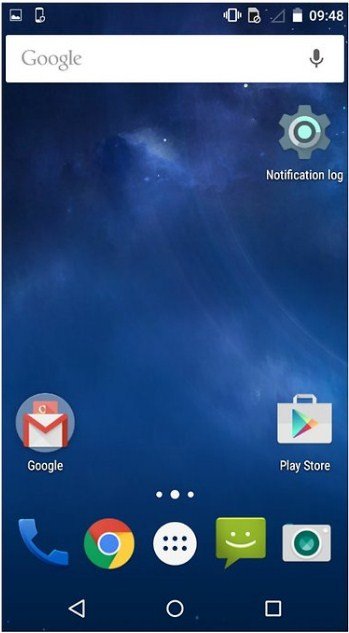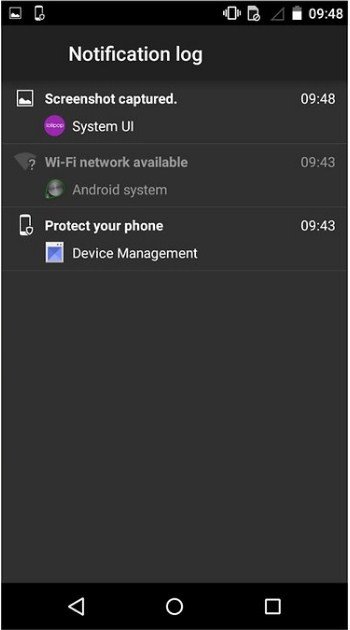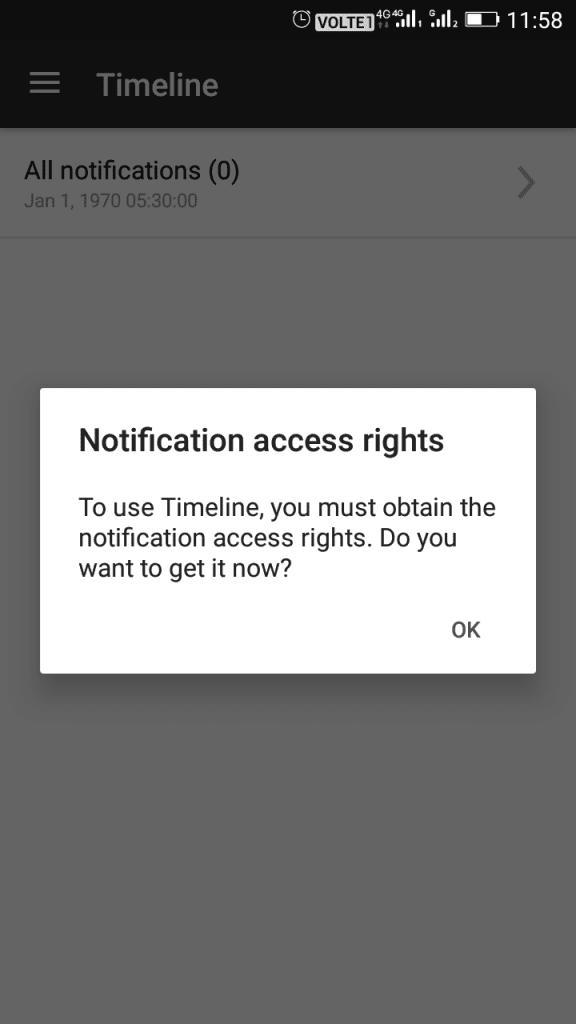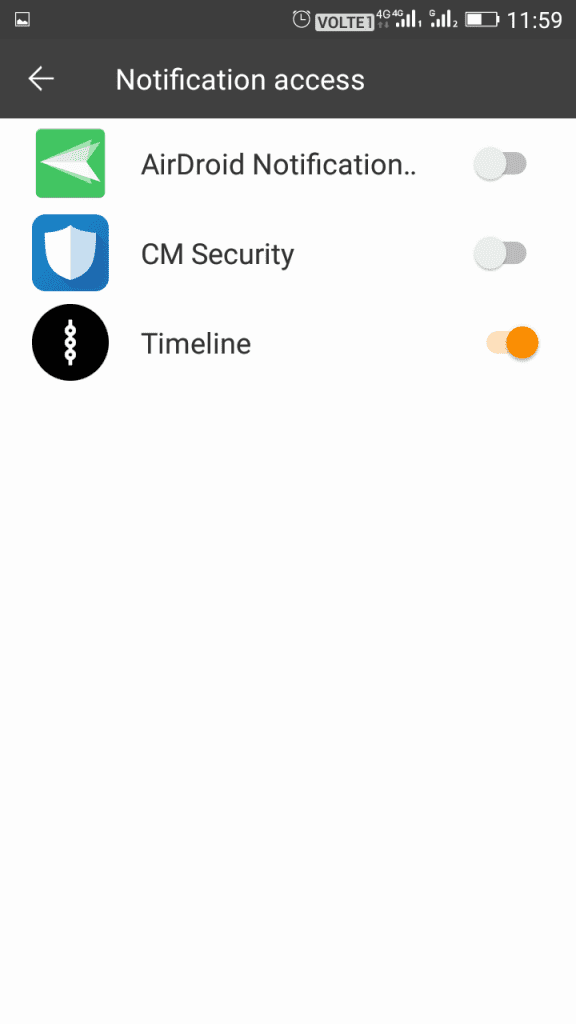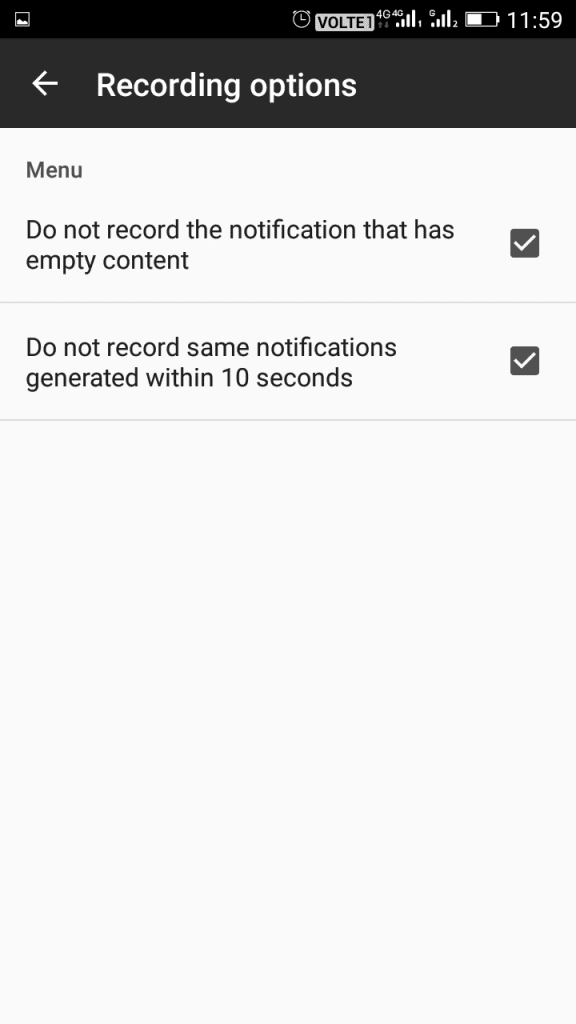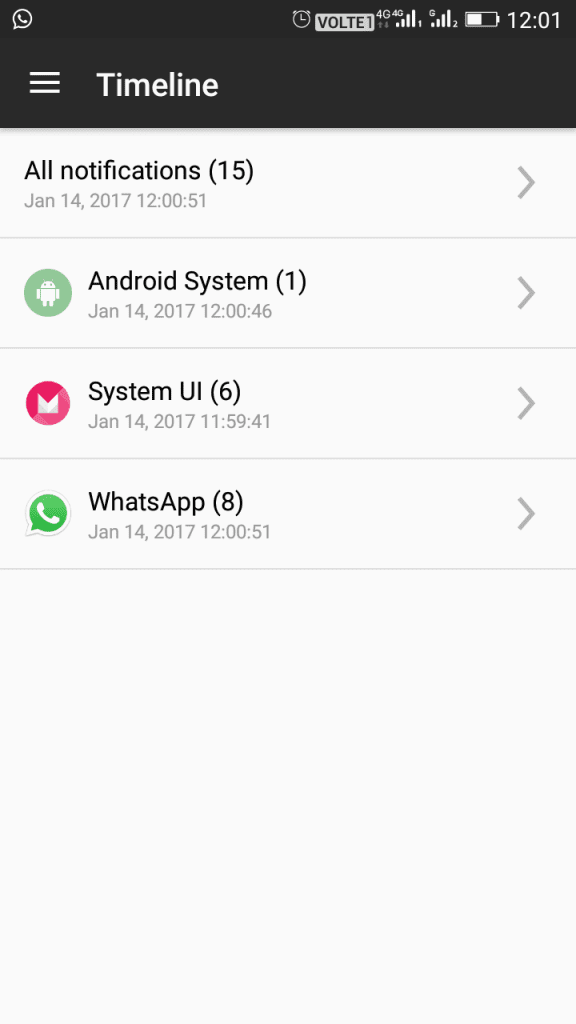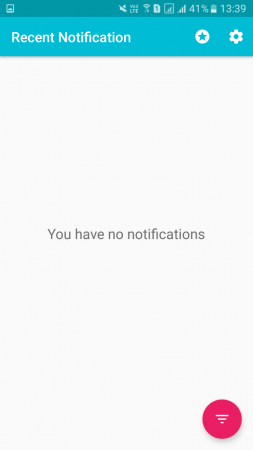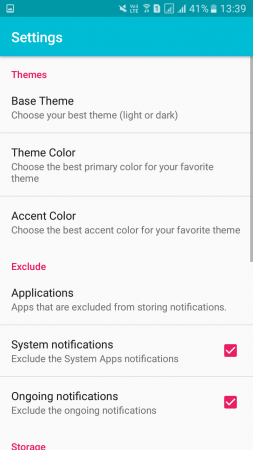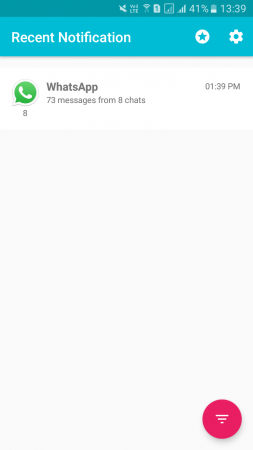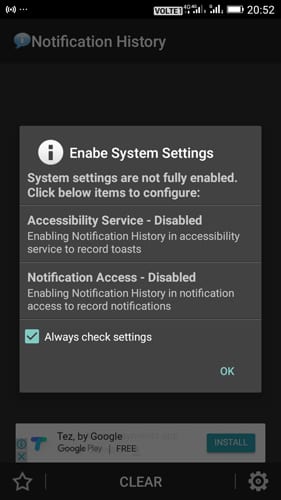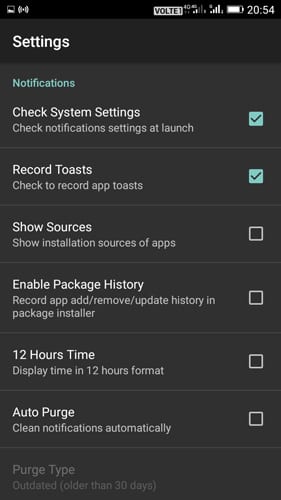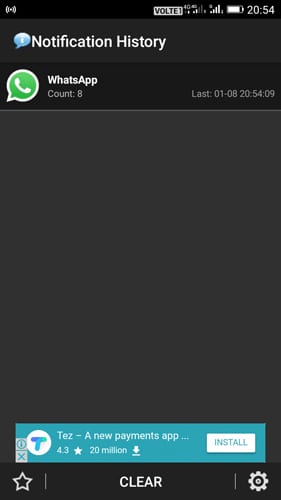Android жүйесінде жойылған хабарландыруларды қалай қалпына келтіруге болады (барлық қолданбалар үшін)
Facebook, WhatsApp және басқа қолданба хабарландыруларын шығарып алу және шығарып алу: Бүгінгі күні миллиардтаған пайдаланушылар Android құрылғыларын немесе телефондарын пайдаланады, өйткені бұл өз пайдаланушыларына көптеген мүмкіндіктерді ұсынатын жалғыз платформа.
Android жүйесінде сіз жаңа хабарландыру алған сайын, ол хабарландырулар тақтасында тізімделеді, ал біз оны тазалаған кезде ол біржола кетеді.
Тиісті хабарландыруларды қателесіп алып тастайтын кездер болады. Ол кезде бізде хабарландыруларды шақыру опциялары жоқ. Егер сіз осындай мәселелермен жиі айналысатын болсаңыз, онда сіз дұрыс мақаланы оқып жатырсыз.
Android телефонында жойылған хабарландыруларды қалпына келтірудің 4 әдісі
Бұл мақалада біз Android жүйесінде жойылған хабарландыруларды қалпына келтірудің ең жақсы әдістерімен бөлісеміз. Барлық әдістер өте оңай болды; Төменде берілген қарапайым қадамдарды орындаңыз.
1. Хабарландырулар журналы әдісі
1 -қадам. Ең алдымен, Android құрылғысының негізгі экранын ұзақ басып тұрыңыз.
2 -қадам. Енді таңдаңыз Виджет опциясы Пайдаланушы Құралдар табылғанша солға сырғытыңыз» Параметрлер . Оны түртіп, оны негізгі экранға тастаңыз.
3 -қадам. Енді параметрлер таңбашасын орнату опциясы пайда болады, төмен айналдырыңыз және « хабарландыру журналы» ана жерде.
4 -қадам. Енді хабарландырулар журналы сол жерде негізгі экранда орнатылады.
5 -қадам. Енді сіз өшіріп қойған барлық хабарландыруларды көре аласыз.
Хабарландырулар журналы Android жүйесінің әрбір нұсқасында қол жетімді емес. Ол тек Android 4.3 Jellybean немесе одан жоғары нұсқаларында қол жетімді. Сондықтан кейбір пайдаланушылар хабарландырудың кіру параметрлерін таба алмауы мүмкін.
2. Хабарландырулар уақыт шкаласын пайдаланыңыз
Бұл қолданбаның көмегімен сіз қалаған кезде хабарландырулар журналын көре аласыз. Хабарландыруды қай қолданба жасағанын және қашан жасалғанын көре аласыз. Осылайша, сіз бұрынғы әрекеттеріңіз туралы оңай біле аласыз.
1 -қадам. Жүктеп алу және орнату қажет Уақыт туралы хабарландыру жазбасы Android құрылғыңызда.
2 -қадам. Енді хабарландыруға кіру құқығын беру керек, сондықтан жалғастыру үшін OK түймесін басыңыз
3 -қадам. Енді сізге қосу керек "кесте" Бұқаралық ақпарат құралдарына қол жеткізуде
4 -қадам. Енді қолданбадан жазу опциясын ашыңыз, содан кейін алғашқы екі опцияны қосыңыз.
5 -қадам. Енді құрылғыңызға алған әрбір хабарландыру хронология қолданбасында көрсетіледі.
Бұл хабарландыруларды жазудың ең оңай жолы. Бұл жіберіп алған барлық хабарландыруларды оқуға көмектеседі.
3. Соңғы хабарландыруды пайдаланыңыз
Құрылғыңыздың күй жолағында пайда болатын маңызды хабарландыруды жіберіп алдыңыз ба? Уайымдама! Соңғы хабарландыруларды сіз үшін қауіпсіз сақтауға болады. Уақыт тапқан кезде демалыңыз және оқыңыз.
1 -қадам. Ең алдымен жүктеп алыңыз және орнатыңыз Соңғы хабарлама Android смартфонында.
2 -қадам. Енді сіз төменде көрсетілгендей экранды көресіз. Мұнда хабарландыруға қол жеткізуді қосу керек. Жалғастыру үшін «Қазір қосу» түймесін басыңыз.
3 -қадам. Енді сіз төменде көрсетілгендей экранды көресіз. Жоғарғы оң жақ бұрышта орналасқан орнату түймесін басқан дұрыс.
4 -қадам. Енді сіз кез келген параметрлерді өз қалауыңыз бойынша өзгерте аласыз. Негізгі тақырыпты және тақырып түсін өзгертуге болады, тіпті қолданбаларды қосуға және шығаруға болады.
Бұл! Мен біттім. Енді телефон кез келген хабарландыруларды алғанда, ол соңғы хабарландырулар қолданбасында сақталады.
4. Күн туралы хабарландыруды пайдаланыңыз
Хабарландырулар тарихы - бұл барлық SMS хабарландыруларын, қалқымалы терезені, қолданбаны орнатуды және т.б. жазатын Android қолданбасы. Бұл жойылған хабарландыруларды оқу үшін пайдалануға болатын пайдалы Android қолданбаларының бірі.
1 -қадам. Ең алдымен қолданбаны жүктеп алып, орнатыңыз Хабарламаның тарихы Android смартфонында
2 -қадам. Қолданбаны іске қосыңыз, сонда сіз төмендегі экранды көресіз. Мұнда арнайы мүмкіндіктер қызметі мен хабарландыруларға кіруді қосу керек.
3 -қадам. Енді қолданбаның параметрлер тақтасын ашып, барлығын өз қалауыңыз бойынша реттеңіз.
4 -қадам. Енді қолданбаның негізгі экранына оралыңыз, сонда сіз барлық хабарландыру тарихын көресіз.
Бұл; Мен біттім! Жойылған хабарландыруларды қалпына келтіру/оқу үшін хабарландыру журналын осылай пайдалануға болады.
Жоғарыда Android жүйесінде жойылған хабарландыруларды қалпына келтіру жолы туралы . Бұл мақала сізге көмектесті деп үміттенеміз! Достарыңызбен де бөлісіңіз. Осыған қатысты күмәніңіз болса, төмендегі түсініктеме жолағында бізге хабарлаңыз.